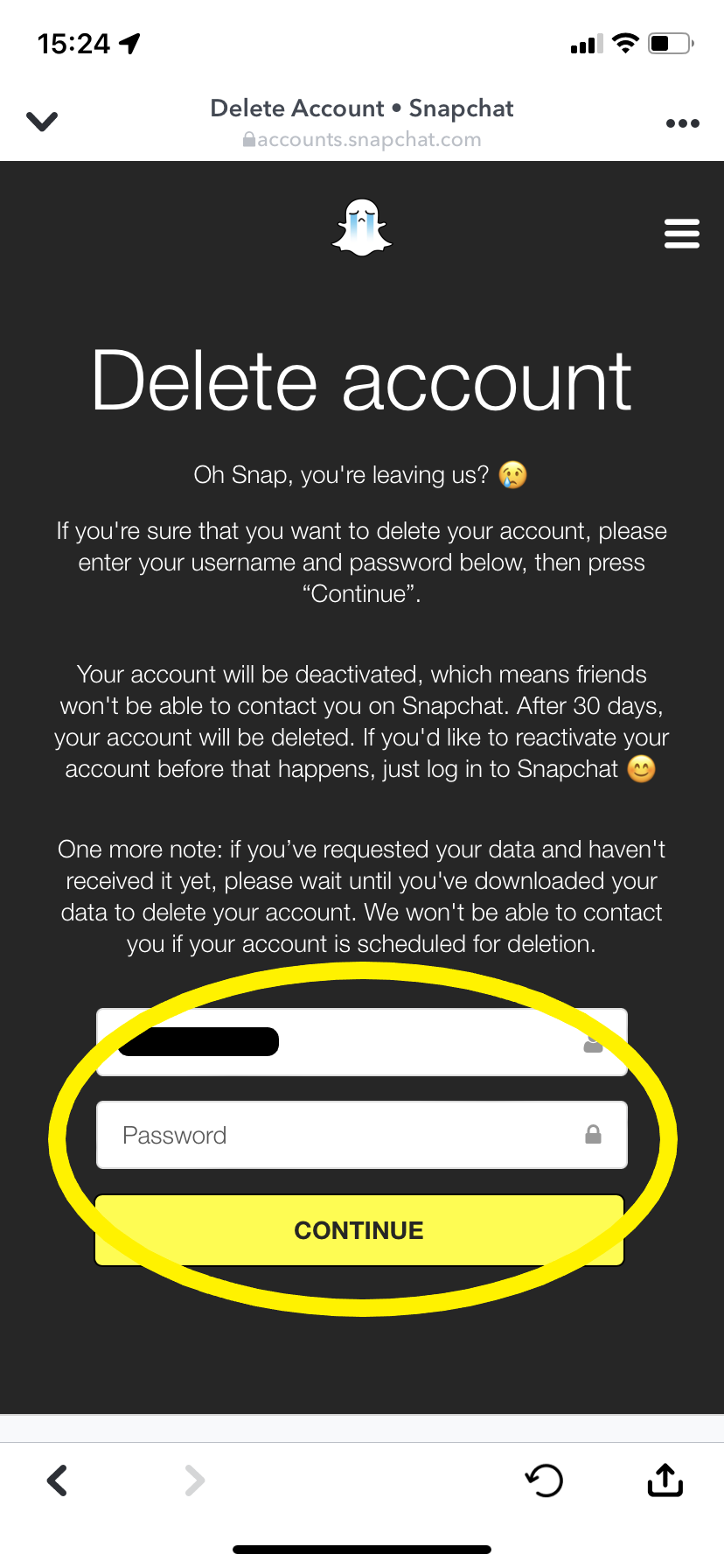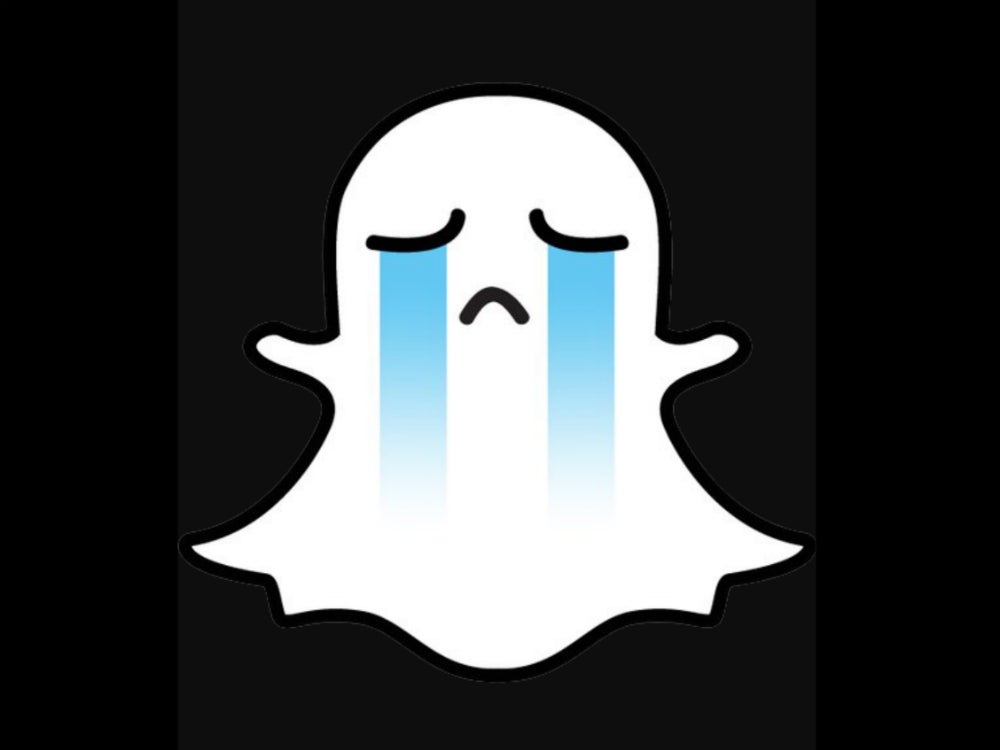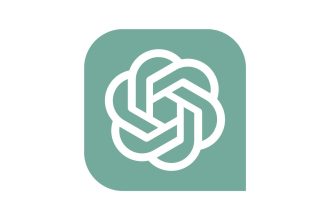Vous cherchez à repartir à neuf avec un nouveau compte Snapchat ? Ou peut-être vous êtes-vous retrouvé à partager plus de contenu sur Instagram et TikTok au fil des ans ? Quelle que soit la raison, nous avons élaboré ce guide pour vous apprendre à supprimer Snapchat.
Pour supprimer votre compte, vous devez d’abord le désactiver. Si vous changez d’avis pendant cette période, vous pouvez facilement le réactiver en vous reconnectant. Après 30 jours, votre compte désactivé sera définitivement supprimé, ce qui signifie que vos Snaps, Chats, Story, amis, paramètres et données seront définitivement perdus.
Pour cette raison, vous voudrez probablement télécharger vos données avant de supprimer votre compte. Une fois que vous avez récupéré tous vos chats et souvenirs, suivez les étapes ci-dessous pour supprimer définitivement votre compte Snapchat sur iOS, ou faites défiler vers le bas de ce guide pour le supprimer via Android ou un navigateur Web.
Ce dont vous aurez besoin :
- Un smartphone ou une tablette
- Un compte Snapchat à supprimer
La version courte
- Ouvrir Snapchat
- Rendez-vous sur votre profil
- Appuyez sur l’icône Paramètres
- Appuyez sur Supprimer le compte
- Connectez-vous à votre compte sur le Web
- Entrez vos informations de connexion une fois de plus et appuyez sur Continuer
Comment supprimer un compte Snapchat
-
Marcher
1Ouvrez l’application Snapchat
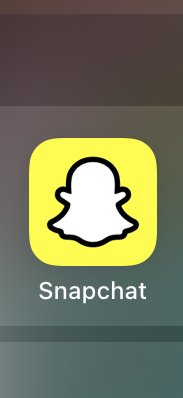
Ces étapes s’appliquent à l’application iOS. Pour obtenir des instructions pour Android ou le navigateur Web, faites défiler jusqu’à la section FAQ de ce guide.
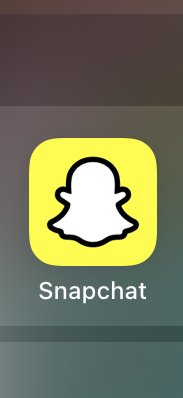
-
Marcher
2Appuyez sur votre Bitmoji
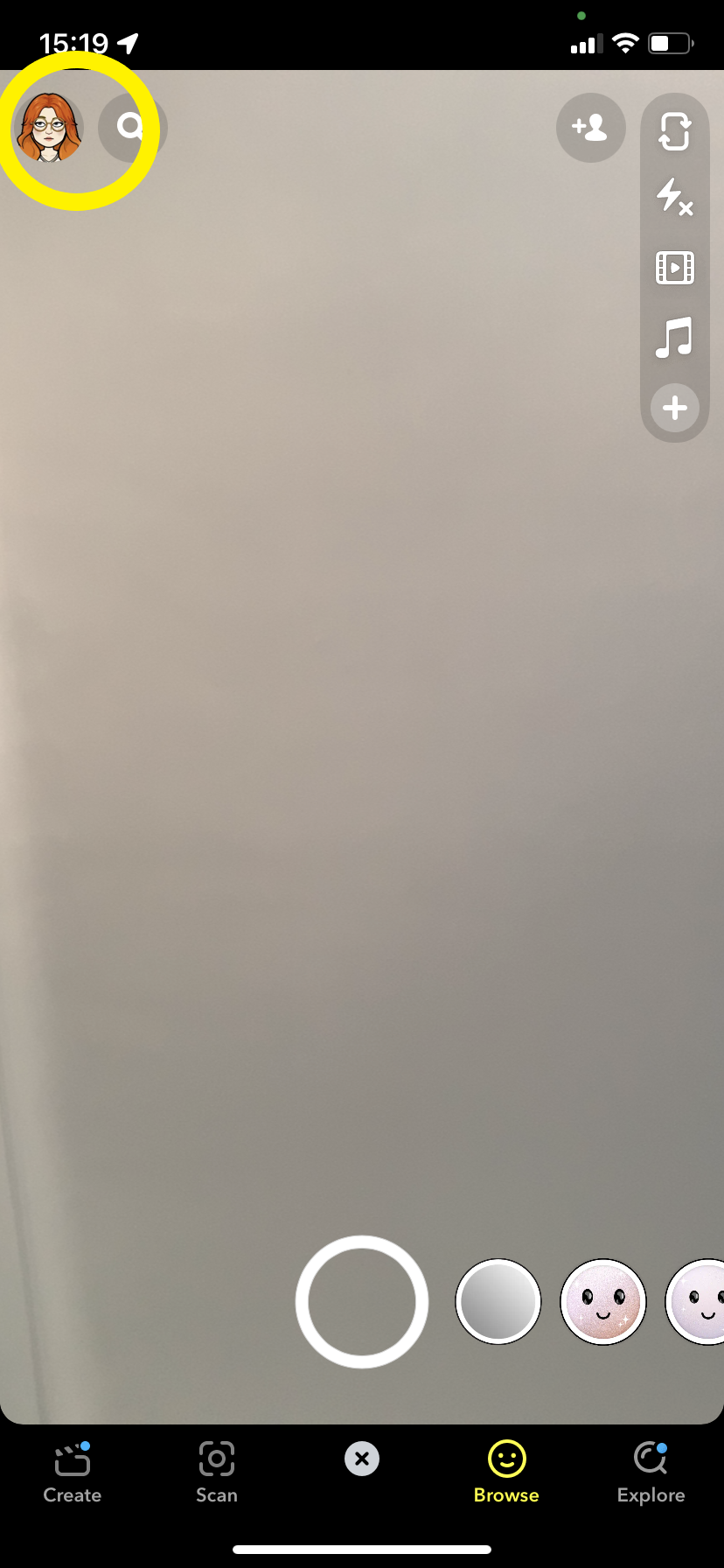
Cela vous amènera à votre profil Snapchat. Si vous n’avez pas de Bitmoji, appuyez simplement sur l’icône ici.
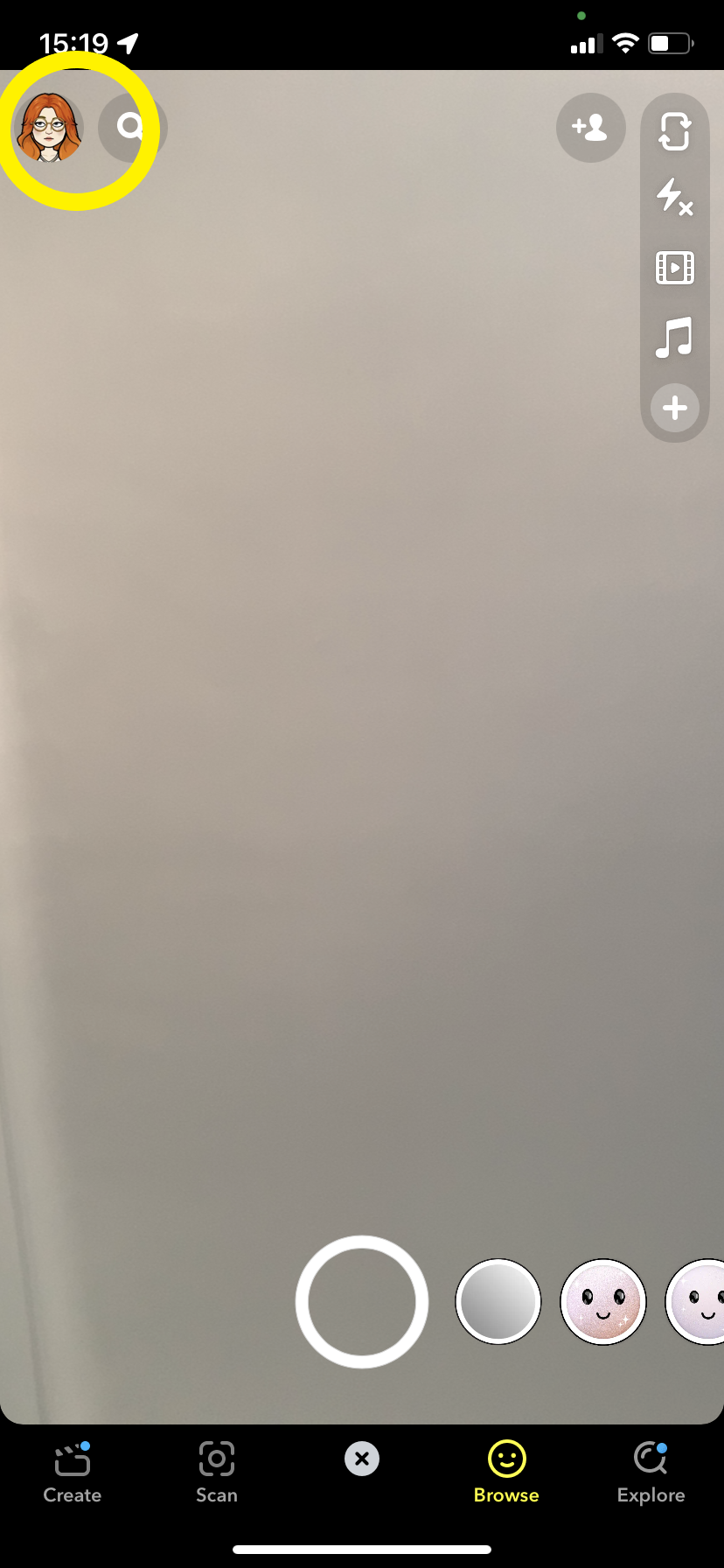
-
Marcher
3Appuyez sur l’icône d’engrenage
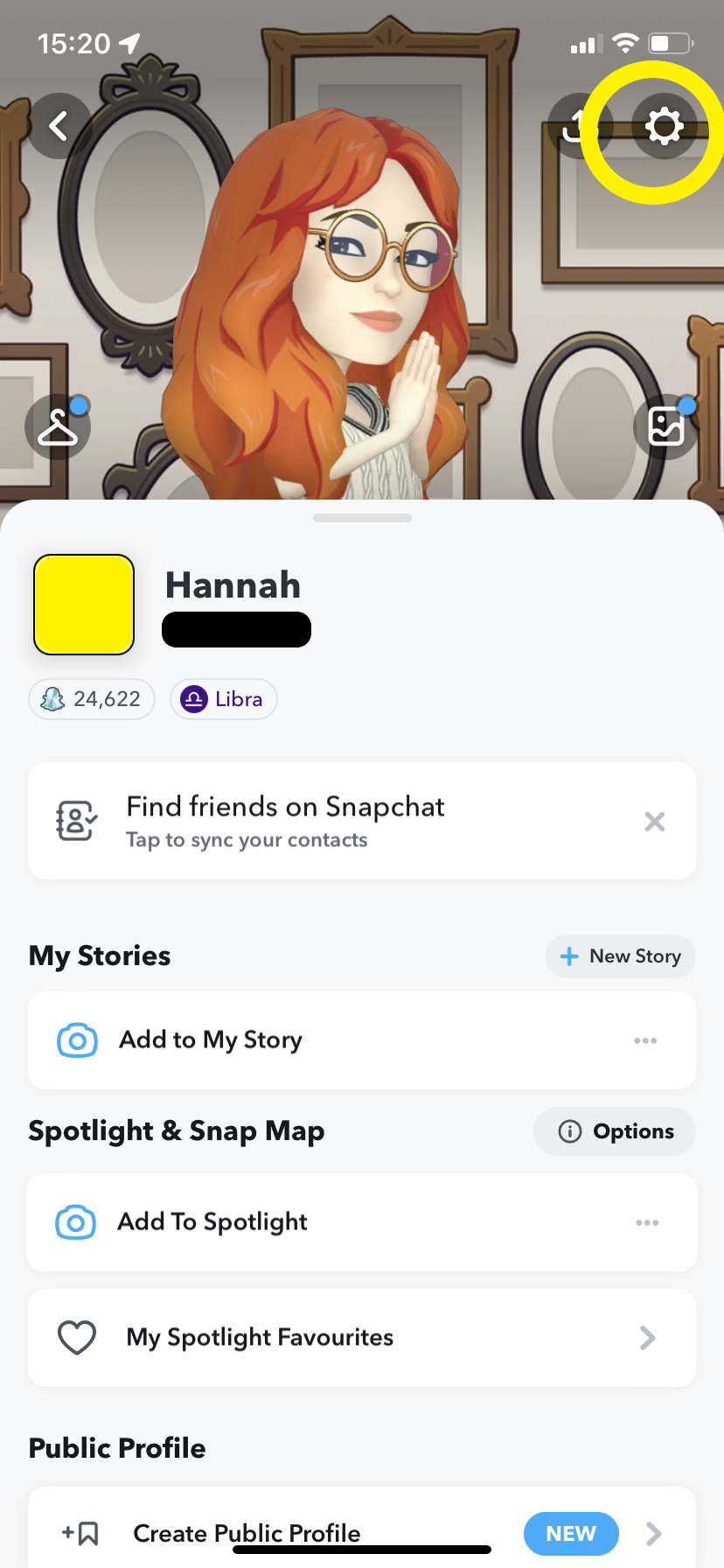
Cela vous amènera aux paramètres de votre compte.
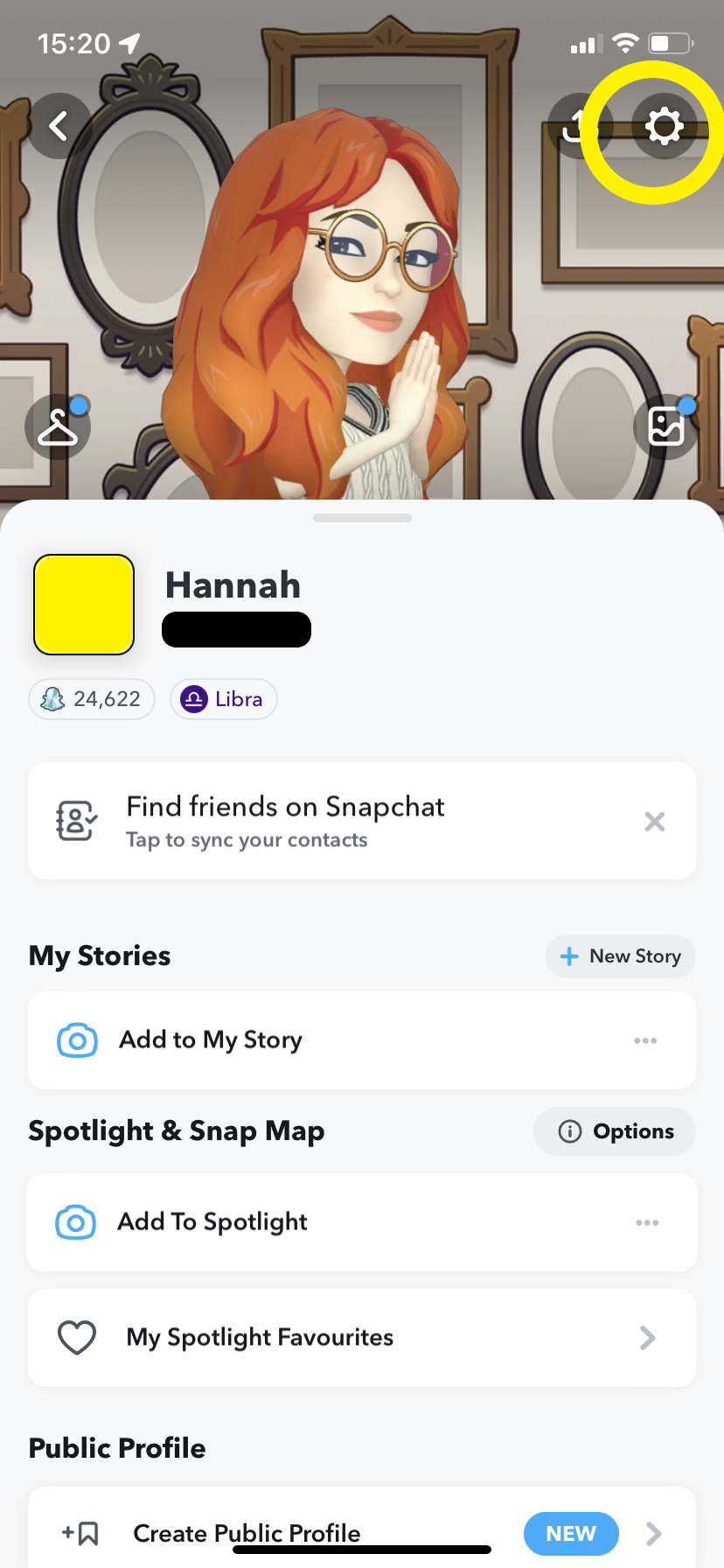
-
Marcher
4Appuyez sur Supprimer le compte
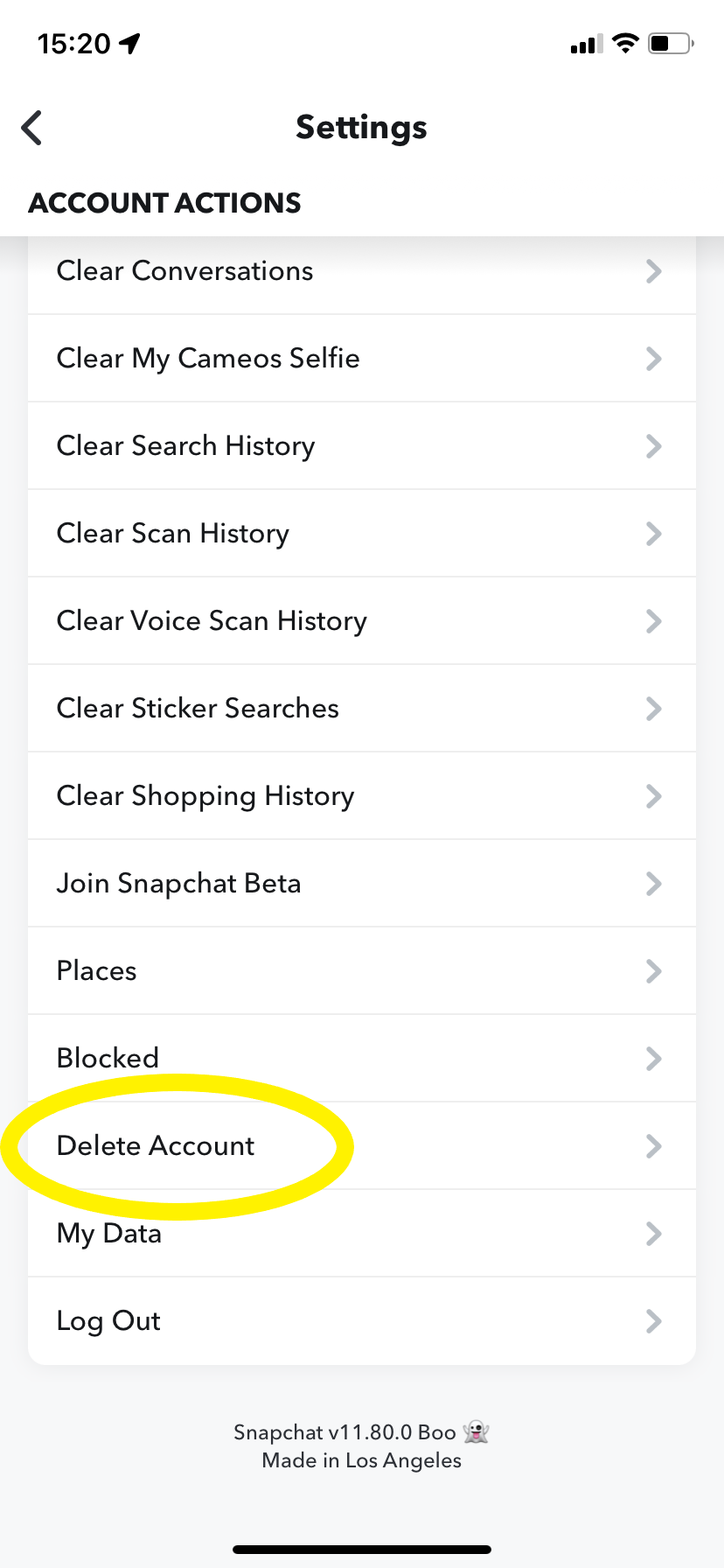
Vous devrez peut-être faire défiler un peu pour trouver cette option.
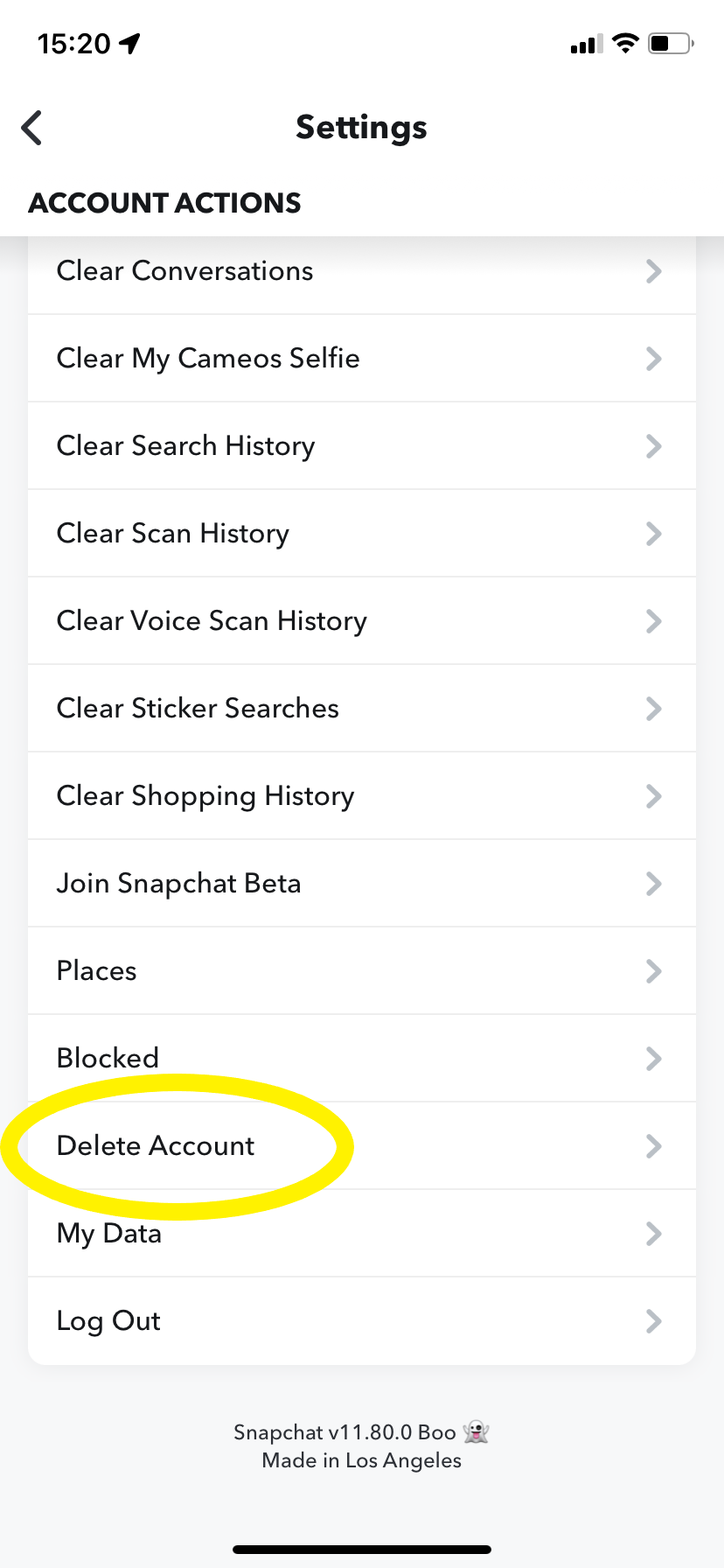
-
Marcher
5Entrez vos informations de connexion et appuyez sur Connexion
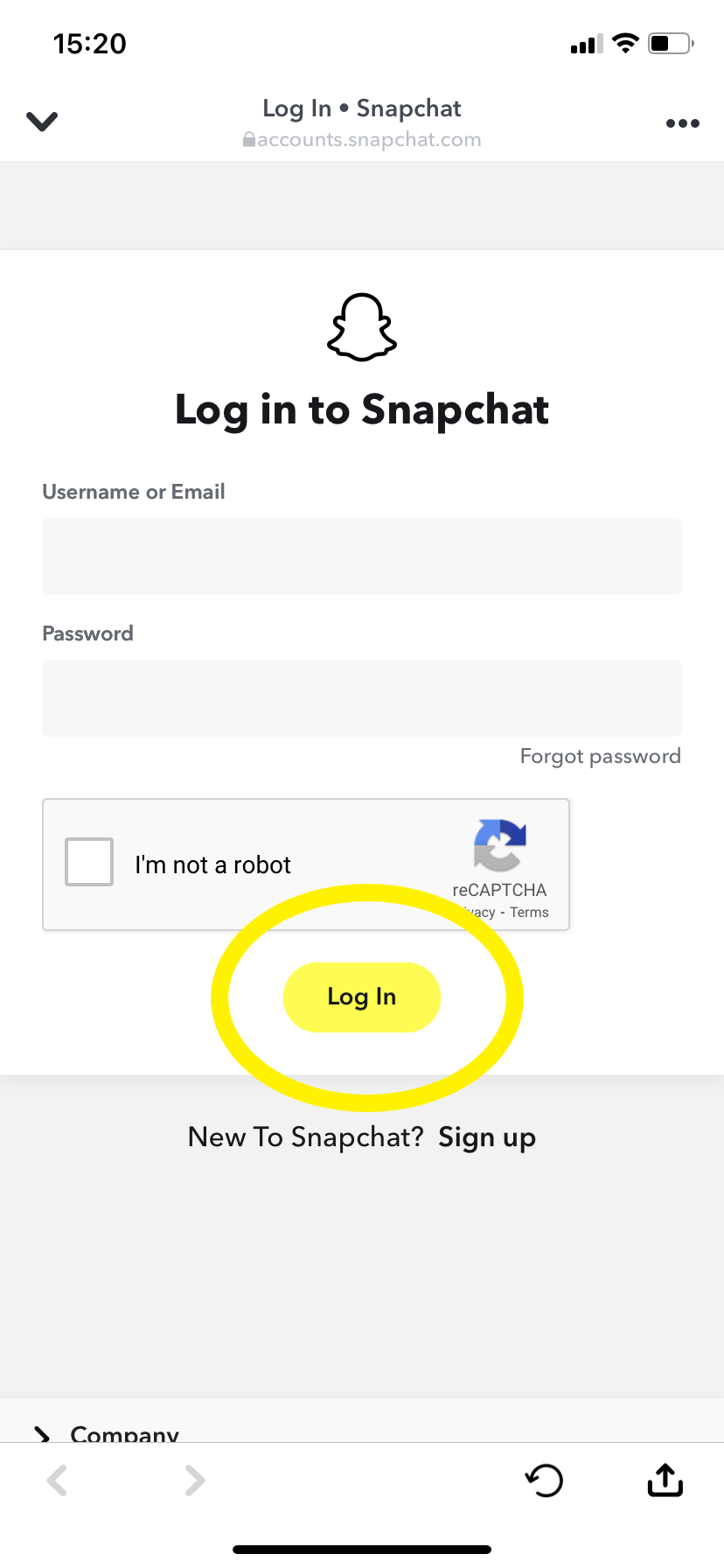
Vous pouvez utiliser votre nom d’utilisateur ou votre adresse e-mail pour vous connecter à ce stade.
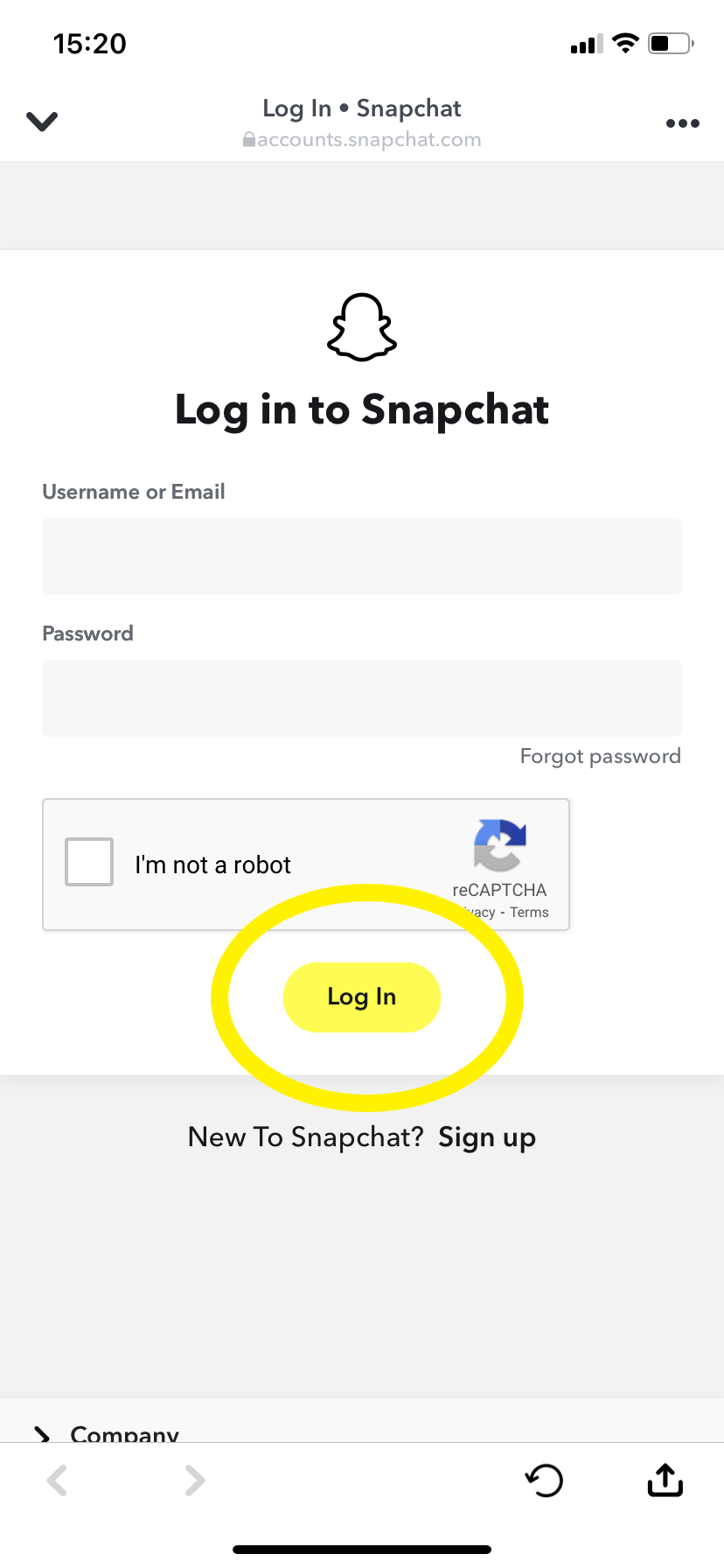
-
Marcher
6Entrez à nouveau vos coordonnées et appuyez sur Continuer pour désactiver votre compte Snapchat
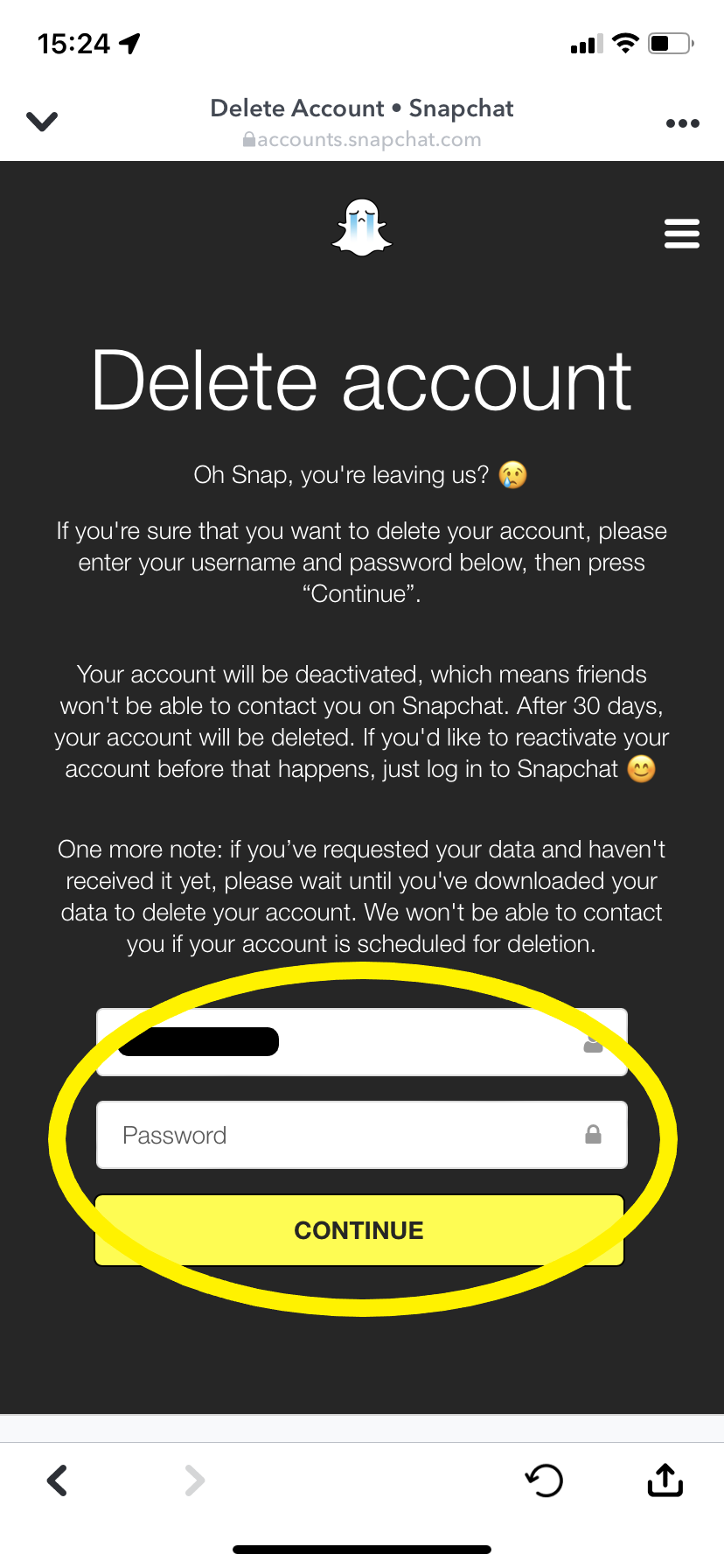
Après 30 jours, votre compte sera définitivement supprimé.